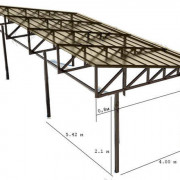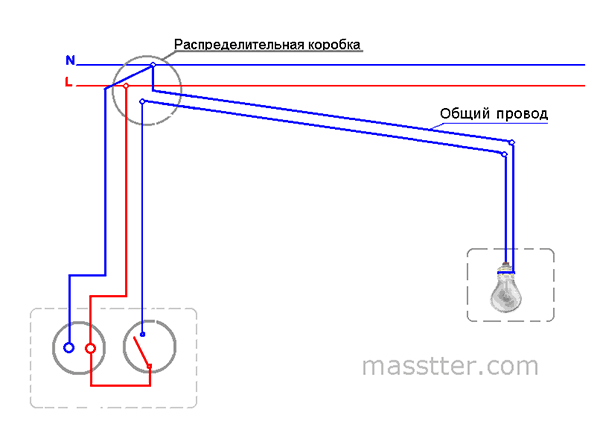Как подключить интернет розетку rg45 самостоятельно
Содержание:
Подключение компьютерной розетки Legrand
Продукция компании Legrand сочетает в себе доступную стоимость, высокое качество, большое разнообразие и удачный дизайн, потому является одной из самых популярных.
Будет логичным рассмотреть порядок установки на примере розетки данной марки:
- Если предполагается скрытая установка, заведенный в подрозетник ethernet-кабель подрезается до длины в 20 см. При такой длине и работать удобно, и в подрозетнике кабель поместится. Если это кабель, заведенный в помещение провайдером, то перед обрезкой установленного на нем наконечника RJ 45 следует запомнить порядок жил (по цветовой маркировке изоляции). К розетке жилы подключаются в том же порядке, иначе будет несоответствие с порядком расположения жил на противоположном конце кабеля (он воткнут в провайдерский свитч) и сеть окажется неработоспособной.
- Конец кабеля стриппером или ножом на длину в 2 см освобождается от изоляции и экранирующего слоя, если тот имеется. Изоляцию жил, маркированную разными цветами, снимать не нужно.
- Жилы расплетают (они скручены попарно) и выстраивают в правильном порядке. Их кончики подрезают кримпером под прямым углом к оси проводков.
- Освободив розетку от лицевой панели, ее поворачивают тыльной стороной и откручивают против часовой стрелки имеющийся там фиксатор. При этом освободится часть зажимного механизма — ее нужно снять.
- Продев кабель в отверстие, заводят жилы в клеммы. Те тоже помечены цветом, но следовать этой маркировке не обязательно. Помните, что при подключении интернет-кабеля жилы устанавливаются в том порядке, в каком их установил провайдер при установке наконечника RJ45.
- Снятая часть зажима возвращается на место и фиксатор поворачивается по часовой стрелке. При этом произойдет обжимка кабеля: миниатюрные лезвия проткнут изоляцию и вонзятся в жилы, обеспечив качественный электрический контакт.
- Далее проверяют работоспособность розетки. Для этого к ней нужно патчкордом подсоединить компьютер или Wi-Fi роутер и убедиться в наличии интернет-соединения.
Если все работает, розетку устанавливают в подрозетник. Чтобы она полностью там поместилась, кабель в подрозетнике распределяют равномерно, избегая при этом перегибов. Далее прикручивают саморезами рамку и устанавливают декоративную панель.
Подготовка розетки для компьютера
Рассмотрим самый сложный вариант, когда у вас нет электрической розетки в месте установки стационарного компьютера.
В этом случае у вас два выхода: использовать удлинитель для подключения компьютера или провести отдельную линию электропитания для установки блока розеток для компьютера. Кстати для стационарного компьютера с принтером у вас должно быть как минимум три розетки.
Для отдельной линии электропитания компьютера вам понадобятся:
- Электрический кабель;
- Автомат защиты;
- Блок электрических розеток.
Лучший вариант провести новую линию электропитания от квартирного электрощита до места установки компьютера. В этом случае при любой схеме электропитания квартиры, вы сможете обеспечить заземление компьютера.
Важно, чтобы материалы для монтажа компьютерной розетки должны быть качественные. Поэтому нужно выбирать продавца специализирующегося на продаже всех типов электро товаров, с широким ассортиментом продукции, работающим с частными лицами и организациями
Электрический кабель для розетки компьютера должен быть медным, с одно проволочными жилами, сечение жил не менее 1,5 кв.мм.
Автомат защиты понадобится, если вы проводите новую линию электропитания от квартирного электрощита до розетки. Автоматический выключатель защитит компьютер и линию при коротком замыкании.
Если за компьютером будут работать (играть) дети, разумно вместо автомата защиты использовать дифференциальный автомат защиты. Он защитит не только компьютер, но и людей за ним работающих от токов утечки.
Розетки для компьютера должна быть качественной. Для встраиваемых розеток это розетки фирмы Legrand, Shneider, Viko. Для накладных розеток для компьютера это блоки Makel и Viko (недорогие) или накладные блоки Legrand и Shneider (более дорогая цена).

Розетки обязательно должны быть с заземлением, даже если в вашей квартире заземления нет. При отсутствии заземления, заземляющая клема розетки не подключается, а играет роль хорошего уплотнителя для прочной посадки компьютерной вилки в розетку.
Здесь стоит напомнить, что случайное отключение питания компьютера, например при плохом контакте вилки в розетке, нарушит работа его операционной системы со всеми вытекающими последствиями.

Схемы подключения своими руками
Электророзетка
Может выполняться в двух вариантах
- Если просто меняется вышедшая из строя розетка на новую, она сначала демонтируется, а затем в имеющийся подрозетник устанавливается уже новое устройство.
- Монтируется с нуля там, где её никогда не было.
подключение
- Выбирается место. В квартире можно действовать по своему усмотрению (хотя и не рекомендуется устанавливать её ниже 30 см от пола), в учреждениях и на предприятиях надо руководствоваться ГОСТом и ПУЭ. Например, на предприятиях общественного питания розетки должны находиться на высоте не ниже 130 см от пола.
- Для внешней розетки на стену устанавливается изолирующая пластина из полистирола, генитакса или других негорючих и теплоизолирующих материалов. Без этого эксплуатация прибора на деревянных стенах или на отделанных горючим материалом категорически запрещена!
- Для внутренней делается выемка под посадочное гнездо. Объём из стены выбирается перфоратором. Другой вариант – использование дрели с победитовым сверлом, молотка и зубила. Сначала по контуру гнезда высверливается сплошной ряд отверстий, затем аккуратно зубилом выбиваются перемычки между ними и центральная часть будущего углубления. Если стена отделана плиткой, нужно использовать алмазную коронку или фрезу для вырезания в ней отверстия нужного диаметра.
- Штробится канавка под электропровод.
- В подготовленное посадочное гнездо устанавливается подрозетник. Делается это с помощью дюбелей, саморезов или другим способом. Возможно крепление его на цементный или гипсовый раствор. Если же розетка устанавливается в стену, отделанную гипсокартоном, ДСП или фанерой, используются прижимные винты (как установить розетку в гипсокартоне?).
- Прокладывается провод. Одним концом он крепится к розетке, другим – к распределительному щиту или коробке. В крайнем случае он может быть сращён с отрезком уже подключённого кабеля.
- При подключении проводов нужно следить, чтобы фаза была подана на один контакт (обычно слева), ноль – на второй (обычно – справа), а заземление (если оно предусмотрено) подавалась на центральное соединение.
- Механизм розетки крепится в подрозетнике.
- После проверки правильности подключения устанавливается верхняя декоративная крышка.
Совет
При монтаже компьютерных розеток витые пары перед установкой не зачищаются. Они всегда под небольшим, но напряжением, их преждевременная зачистка может повредить оборудование.
Несколько приборов
соединены между собой приборы должны быть строго параллельно.
Совет
В группе розеток заземление должно вестись от общей точки к каждому прибору отдельно. Это необходимо, чтобы при отгорании провода на одной электророзетке все остальные не остались без заземления.
Какие бывают интернет розетки
Интернет розетку rj 45 можно встретить в двух различных вариантах:
- Наружная. Этот тип розетки устанавливают на стену. Пользуются такими розетками тогда, когда сетевой кабель проходит по стене.
- Внутренняя. Такие розетки устанавливаются в стену. Если у вас провод витая пара прячется в стене, тогда для удобства и красоты используют внутреннюю розетку.
Оба варианта легко разбираются на несколько частей. Одна половина корпуса выполняет защитную функцию, вторая половина предназначена для крепления на стену или в стену.
Еще есть внутренняя часть, она нужна для соединения розетки с проводом. Она оснащена тонкими контактами, с их помощью при небольшом нажатии происходит прорезания изоляции витой пары и появляется надежный контакт.
Можно встретить в продаже одинарные, а также двойные розетки RG-45. Интернет розетки в зависимости от производителя будут визуально и по качеству отличаться, но функционально все одинаковые.
Классификация интернет-розеток
IT-специалисты классифицируют интернет-розетки по отличительным чертам:
- По количеству доступных разъёмов. Бывают одинарные, двойные, а также терминальные модификации (на 4–8 разъёмов). Отдельным подвидом терминальной розетки является комбинированная (с дополнительными типами разъёмов, например, аудио-, USB-, HDMI- и другими).
- По пропускной способности информационного канала. Они делятся по категориям:
- UTP 3 — до 100 Мбит/с;
- UTP 5e — до 1000 Мбит/с;
- UTP 6 — до 10 Гбит/с.
-
По способу установки. Как и в случае с электрическими розетками, существуют внутренние (механизм и контактная группа клемм углублены в стену) и накладные (механизм монтируется поверх стены).
Интернет-розетка Legrand
- Чтобы подключить интернет розетку Legrand нужно в первую очередь убрать переднюю крышку.
- Далее внутри вы увидите белую крыльчатку, её надо повернуть в сторону, куда показывает стрелка.
- После поворота снимается передняя панель. На данной панели вы увидите цветовую схему, куда какой провод подключать.
- Теперь можно продеть жилы в отверстие на пластине и приступать к подключению. Смотрите фото и видео ниже.
Интернет-розетка Lezard
Если вы купите розетку Lezard, тогда разбирать её необходимо другим способом.
- Для снятия лицевой панели вам потребуется выкрутить несколько винтов.
- Потом при помощи отвертки разжать защелки, для того чтобы можно было вытащить внутреннюю часть.
- После этого у вас в руках окажется небольшая коробочка с крышечкой сверху. Крышечку поддеваем отверткой и открываем.
- Готово, приступайте вставлять по цветам каждую жилу в щель.
- Последнее, что необходимо сделать, это закрыть крышку, собрать всю интернет-розетку и вмонтировать в стену.
Разборка розеток разных производителей отличается, но принцип у всех один и тот же. Какую бы вы фирму не выбрали, с разборкой вы справитесь, главное не ошибиться в цветовой схеме. А то придется мало того что потратить уйму времени, но и заново разбирать и собирать по новому.
На примере двух интернет-розеток разных фирм мы показали вам, как можно правильно подключить интернет розетку.
Порядок выполнения работ
Прежде чем заняться непосредственно установкой компьютерной розетки, необходимо сделать следующее:
- Для встраиваемой розетки: выбить в стене углубление под внутреннюю часть изделия и установить в него подрозетник. Углубление делают перфоратором.
- Вырезание в стене углублений и каналов (штроб) сопровождается образованием большого количества пыли, поэтому перед началом работ следует вынести из помещения мебель и технику либо накрыть ее полиэтиленовой пленкой.
- Проложить к месту установки розетки Ethernet-кабель.
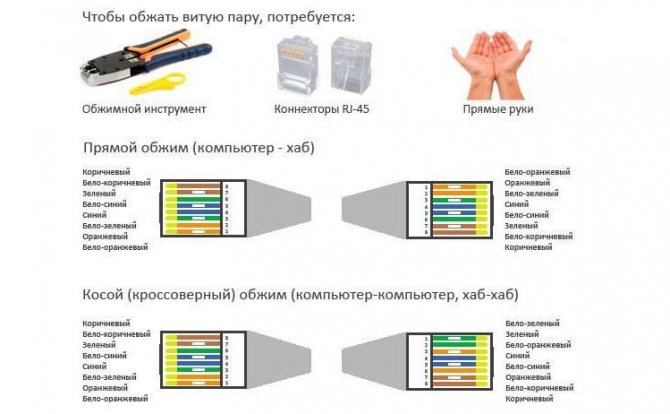
Подключение розетки RJ-45: схема
Рассмотрим два варианта:
- Устанавливается одинарная розетка. В этом случае прокладывается кабель, который был заведен в помещение провайдером. При этом место для розетки нужно выбрать так, чтобы в подрозетнике оставался «хвост» кабеля длиной хотя бы 20 см (для удобства монтажа).
- Устанавливается розетка с несколькими разъемами либо несколько розеток. В этом варианте сначала в удобном месте устанавливается свитч и заведенный провайдером в помещение кабель включается в один из его портов. Далее от свитча прокладывается несколько кабелей — по числу разъемов в розетке. Каждый кабель включается в отдельный порт свитча.
Если применяется свитч с Wi-Fi передатчиком, его нельзя устанавливать в металлическом шкафу.
Ethernet-кабель прокладывают на удалении от электрических проводов, иначе те будут наводить помехи. При отсутствии возможности соблюсти достаточную дистанцию применяют экранированный кабель.
Применяют такие варианты прокладки:
- по стене: в коробе или просто на специальных клипсах;
- внутри стены (вырезается штроба): в гофрированной трубе, что даст возможность в случае чего заменить кабель без вскрытия штробы;
- под плинтусом;
- за подвесным потолком.
Нельзя перегибать кабель, так как жилы его достаточно тонкие (рассчитаны на слабые токи) и потому легко могут оборваться.
Подключаем интернет-розетку
Общий порядок подключения интернет-розетки выглядит следующим образом:
Вставьте монтажную коробку розетки в стену.
Через верхнее отверстие коробки проденьте витую пару.
Зачистите кабель на 2–3 см. Вы увидите четыре витые пары — восемь разноцветных жил. Раскрутите их и расправьте
Действуйте осторожно — их легко переломить.
Откройте крышку клеммника (основного блока розетки) и подключите жилы в соответствии с маркировкой. На корпусе вы увидите две разные маркировки — А и В
Для подключения к интернету мы будем использовать маркировку В. Маркировка А больше подходит для соединения ПК с ПК. Особенности подключения розеток от разных производителей мы рассмотрим чуть ниже.
Нужно вставить жилы в соответствующие прорези
Теперь закройте крышку. У вас должны остаться кончики жил, выпирающие из розетки. Обрежьте их вровень со стенкой корпуса, чтобы не торчали.
Если у вас не хватило длины жил, чтобы провести их в нужные проёмы, просто зачистите кабель чуть повыше
Затем, используя распорные винты (они идут в комплекте с розеткой), закрепите её в монтажной коробке. Выемка для защёлки интернет-кабеля должна быть сверху.
Розетка закрепляется в коробке с помощью распорных винтов
Установите сверху лицевую панель (металлическую плоскую рамку) и декоративную рамку. Последняя просто защёлкивается сверху.
Лицевая панель держит декоративную рамку
Legrand
Чтобы подключить интернет-розетку Legrand, следуйте такой схеме:
- Поверните белый фиксатор по часовой стрелке на 90 градусов. Он должен встать перпендикулярно корпусу.
Почти все розетки от Legrand оснащены такой защёлкой
Теперь поднимите блок, удерживая его за фиксатор. Он легко выйдет из паза и откроет нам доступ к контактам.
Сюда мы будем подключать жилы
В руках у нас сейчас должен быть съёмный блок с белым фиксатором. Через него нужно продеть витую пару так, чтобы кончик оказался с внутренней стороны.
Отверстие для кабеля находится в центре кольцевого белого фиксатора
Зачищаем кабель примерно на пару сантиметров и раскручиваем витые пары. По бокам нашего съёмного фиксатора вы увидите цветную маркировку в виде наклеек — коричневые, бело-коричневые, оранжевые и так далее. Ваша задача — разместить жилы в пазах в соответствии с этой маркировкой.
Итог вашей работы должен выглядеть вот так
Ставим блок с фиксатором на место и проворачиваем белый фиксатор против часовой стрелки. Он надёжно закрепится и зажмёт жилы. Лишние торчащие кончики можно отрезать.
Торчащие длинные концы жил нужно отрезать
Viko
У фирмы Viko розетка устроена довольно просто — в основном блоке располагается «стульчик» с пазами, которые помечены нужными цветами. Доступ к «стульчику» закрывает обычная пластиковая защёлка, которую можно открыть пальцами. Ваша задача — вставить в соответствующие пазы подходящие жилы. Затем нужно просто закрыть пластиковую крышку, как следует прижав её пальцами.
Viko обходятся без лишних хитростей и фиксаторов
Видео: монтаж розетки Viko
Lezard
Lezard, как и Veko, обходятся без хитроумных фиксаторов. Но всё же место крепления жил довольно хорошо защищено:
- Возьмите основной блок розетки. Вы увидите на нём сверху небольшой пластиковый куб с мелкими отверстиями под жилы. Нужно его снять.
Нужный блок отмечен мелкими «арочками» под жилы
Для этого вставьте в боковое крупное отверстие отвёртку (или подобный длинный и жёсткий инструмент) и надавите ей на крышку блока. Эта процедура потребует физических усилий. Проложите кабель в боковом крупном отверстии и зачистите 2–3 см. Разложите жилы в соответствии с цветной маркировкой. Закройте жилы блоком, который мы чуть ранее сняли. Защёлкните его, чтобы он зафиксировался.
Блок со вставленными жилами выглядит так
Лишние кончики жил можно обрезать.
Видео: монтаж розетки Lezard
Schneider
Подключение розетки Schneider ничем не отличается от Lezard — вам точно так же нужно с помощью отвёртки снять крышку, проложить жилы и закрыть крышку.
Розетки от Schneider тоже оснащены простой крепкой крышкой-защёлкой
Объясненные порты и сокеты TCP / IP
В сети TCP / IP каждое устройство должно иметь IP-адрес.
IP-адрес идентифицирует устройство , например. компьютер.
Однако одного IP-адреса недостаточно для запуска сетевых приложений, поскольку на компьютере может быть запущено нескольких приложений и / или служб .
Так же, как IP-адрес идентифицирует компьютер, сетевой порт идентифицирует приложение или службу , работающие на компьютере.
На приведенной ниже схеме показано соединение между компьютерами и указаны IP-адреса и порты.
Аналогия
Если вы используете аналогию дома или многоквартирного дома, IP-адрес соответствует адресу улицы.
Все квартиры имеют один и тот же адрес.
Однако в каждой квартире также есть номер квартиры, соответствующий номеру порта.
номеров портов и хорошо известные порты
Номер порта использует 16 битов и поэтому может иметь значение от до 65535 десятичное
Номера портов делятся на диапазоны следующим образом:
Номера портов 0-1023 – Хорошо известные порты. Они выделены серверным службам (IANA). например, веб-серверы обычно используют порт 80 , а SMTP-серверы используют порт 25 (см. схему выше).
Порты 1024-49151 – Зарегистрированный порт – Они могут быть зарегистрированы для услуг с IANA и должны рассматриваться как полузарезервированные . Пользовательские программы не должны использовать эти порты.
Порты 49152-65535 – Они используются клиентскими программами , и вы можете использовать их в клиентских программах. Когда веб-браузер подключается к веб-серверу, браузер назначает себе порт в этом диапазоне. Также известен как эфемерных портов .
TCP сокетов
Соединение между двумя компьютерами использует сокет .
{контур] На каждом конце соединения будет гнездо. {/ Контур]
Представьте, что вы сидите дома за компьютером, и у вас открыты два окна браузера.
Один смотрит на сайт Google, а другой – на сайт Yahoo.
Подключение к Google будет:
Ваш ПК – IP1 + порт 60200 ——– Google IP2 + порт 80 (стандартный порт)
Комбинация IP1 + 60200 = сокет на клиентском компьютере и IP2 + порт 80 = целевой сокет на сервере Google.
Подключение к Yahoo будет:
ваш компьютер – IP1 + порт 60401 ——– Yahoo IP3 + порт 80 (стандартный порт)
Комбинация IP1 + 60401 = сокет на клиентском компьютере и IP3 + порт 80 = целевой сокет на сервере Yahoo.
Примечания: IP1 – это IP-адрес вашего ПК. Клиентские номера портов назначаются динамически и могут использоваться повторно после закрытия сеанса.
TCP и UDP – Транспортный уровень
Примечание : чтение статьи о наборе протоколов TCP / IP может оказаться полезным для понимания следующего
IP-адресов реализованы на сетевом уровне, который является IP-уровнем.
реализованы на транспортном уровне как часть заголовка TCP или UDP , как показано на схеме ниже:
Протокол TCP / IP поддерживает два типа портов: TCP-порт и UDP-порт .
TCP – предназначен для приложений, ориентированных на соединение. Он имеет встроенную проверку ошибок и будет повторно передавать пропущенные пакеты.
UDP – для приложений без подключения. Он не имеет встроенной проверки ошибок, и не будет повторно передавать пропущенные пакеты.
предназначены для использования протокола транспортного уровня UDP или TCP в зависимости от типа требуемого соединения.
Например, веб-сервер обычно использует TCP-порт 80 .
Он может использовать любой порт, но приложение веб-сервера предназначено для использования TCP-соединения. См. TCP против UDP
Вот очень хорошее видео, которое очень хорошо объясняет порты и сокеты.
Проверка наличия открытых портов
Системы Windows и Linux имеют утилиту netstat , которая выдаст вам список открытых портов на вашем компьютере.
В этих статьях показано, как использовать netstat для Windows и Linux.
Вы можете проверить состояние порта на удаленных машинах , используя строку сканера портов nmap.
Вы можете установить NMAP на Windows, Linux и Apple. Его можно использовать с графическим интерфейсом пользователя в качестве инструмента командной строки.
Вот полезная статья об использовании NMAP из командной строки.
Вот хорошее видео об использовании Nmap , а также о процедурах подключения TCP / IP, которые полезны для понимания портов.
Справочная информация и ресурсы:
Основы TCP и UDP – Соединение с веб-сайтом – Это для программистов, но здесь нет кодирования, только пояснение портов и сокетов.
Состояния соединения – если вам интересно, что означают установленные и прослушивания, а также другие описания состояний. Вот хорошая диаграмма состояний, к которой она относится.
Онлайн тестер портов Коллекция инструментов для сканирования портов и тестирования веб-серверов.
Пожалуйста, оцените? И используйте Комментарии, чтобы сообщить мне больше
Ввод кабеля в розетку
Все интернет-розетки бывают наружного и врезного исполнения. Каждый производитель может немного изменять механизм крепления кабелей, но сам принцип остается одинаковым.
Legrand (Легранд)
Схема подключения интернет-розетки Legrand
Розетка этого производителя имеет приятный внешний вид и один из лучших механизмов фиксации жил. Чтобы подключить ее нам понадобится сделать следующее:
- При помощи лезвий в рукоятках обжимного инструмента снимаем внешнюю изоляцию кабеля. Должны показаться все 4 пары. Разравниваем их, чтобы удобно было работать с ними.
- Берем розетку и снимаем лицевую панель. Для этого необходимо отвернуть всего один болтик, который ее фиксирует.
- Разворачиваем внутренний механизм. На задней грани видна белая рукоятка-фиксатор. Ее необходимо повернуть против часовой стрелки. После этого часть фурнитуры снимается.
- Основной корпус пока можно отложить, чтобы он не мешал. В той части, которую мы сняли, есть отверстие. Вставляем кабель так, чтобы белый фиксатор смотрел от нас.
- На верхней грани можно увидеть две нанесенные схемы с цветами под каждым номером. Схема А – это второй вариант подключения, о котором говорилось раньше. Схема В – это тот, который нам нужен.
- В согласии с расцветкой вставляем каждую отдельную жилу в фиксатор. Не беда, если они не войдут до конца.
- Далее берем основную часть, подключаем к ней тот элемент, в который мы только что вставили жилы и проворачиваем рукоятку по часовой стрелке. Когда фиксатор плотно сядет, дополнительные выемки протолкнут наши жилы на оставленное для них место.
- Теперь устанавливаем нашу розетку в подготовленное для нее гнездо и выкручиваем распорки.
- Крепим лицевую панель.
Возможные варианты подключения
Viko (Вико)
Интернет-розетка Vico
С этой розеткой не так все просто, как с предыдущей:
- Снимаем лицевую панель.
- Переворачиваем ее так, чтобы гнезда для жил витой пары оказались вверху, а лицевая часть смотрела на нас.
- На этом этапе нас ожидает сюрприз. Здесь нет абсолютно никакой маркировки и подсказок. Понадобится информация, которая приводилась в статье под стандартом T568-B.
- Зачищаем все жилы. Производитель не предусмотрел прокалывающего механизма.
- Вставлять их будем попарно, как описывалось раньше. Двигаться будем справа налево, в том положении, в котором мы расположили розетку.
- Зажимаем каждый кабелек при помощи болтика.
- Проверяем правильность подключения при помощи тестера. Если такого нет, то можно, не монтируя розетку в подрозетник, воткнуть кабель, который идет в компьютер. В свойствах подключения должно показать работоспособность.
- Если все в порядке, то прикручиваем лицевую панель и закрепляем розетку в стену.
Lezard (Лезард)
- Начинаем со стандартного откручивания лицевой панели.
- Теперь необходимо вытащить сам коннектор. Для этого нужно прижать фиксатор.
- Берем отвертку и вставляем в отверстие для кабеля и приподнимаем. Верхняя крышечка должна открыться.
- В согласии со схемой В вставляем жилы. Зачищать их не нужно. Чтобы утопить их глубже, можно использовать обратную сторону канцелярского ножа.
- Обрезаем лишние части жил и закрываем крышечку.
- Ставим назад фиксатор и прикручиваем панель.
- Монтируем в подрозетник.
Вот фотоинструкция:
Разбираем интернет-розетку Lezard
Сюда нужно подключить кабельки
Выбираем вариант B
Делаем согласно схеме
Устанавливаем розетку на место
Schneider (Шнайдер)
Схема подключения интернет-розетки Schneider
Эта розетка подключается по аналогии с другими. Часто она может быть двойной. В этом случае придется подвести два кабеля от роутера, т.к. параллельное соединение не поддерживается для сетевого оборудования. Подключение осуществляется при помощи цветов, там они расписаны по схеме А, просто замените местами пары 2‒3 и 5‒6, как указано выше. Если же вам попалась одинарная, тогда все немного сложнее.
- Снимаем декоративную панель.
- Вынимаем основной механизм, прижав два фиксатора.
- Далее из этого механизма вынимаем центральную вставку, а из нее заднюю крышечку.
- Продеваем кабель в эту крышечку и подключаем провода по указанной схеме.
- Собираем все в обратном порядке.
Как подсоединить